Ang Minecraft, ang minamahal na laro na tinatamasa ng milyun -milyong sa buong mundo, ay hindi lamang maa -access sa mga tradisyunal na platform kundi pati na rin sa mga Chromebook. Dahil sa mga Chromebook ay nagpapatakbo sa Chrome OS, maraming mga gumagamit ang nagtanong kung magagawa bang patakbuhin ang Minecraft sa mga aparatong ito. Ang sagot ay isang resounding oo!
Sa komprehensibong gabay na ito, lalakad ka namin sa buong proseso ng pag -install at mag -alok ng mahalagang mga tip upang mapahusay ang iyong karanasan sa paglalaro sa isang Chromebook.
Talahanayan ng mga nilalaman
- Pangkalahatang impormasyon tungkol sa Minecraft sa isang Chromebook
- Pagpapagana ng mode ng developer
- Pag -install ng Minecraft sa Chromebook
- Pagpapatakbo ng laro
- Paano Maglaro ng Minecraft sa isang Chromebook na may Mababang Specs
- Pagpapahusay ng pagganap sa Chrome OS
Pangkalahatang impormasyon tungkol sa Minecraft sa isang Chromebook
Upang matiyak ang isang matatag na karanasan sa paglalaro sa iyong Chromebook, dapat matugunan ng iyong aparato ang sumusunod na minimum na mga kinakailangan:
- Arkitektura ng System: 64-bit (x86_64, ARM64-V8A)
- Processor: AMD A4-9120C, Intel Celeron N4000, Intel 3865U, Intel I3-7130U, Intel M3-8100Y, Media
- Ram: 4 GB
- Imbakan: Hindi bababa sa 1 GB ng libreng espasyo
Ang mga pagtutukoy na ito ay mahalaga para sa pagpapatakbo ng Minecraft nang maayos sa iyong Chromebook. Kung nakakaranas ka ng lag o stuttering, isinama namin ang isang gabay sa pagtatapos ng artikulong ito upang makatulong na ma -optimize ang iyong pagganap. Ngayon, tingnan natin ang proseso ng pag -install.
Para sa mga naghahanap ng isang diretso na diskarte, ang bedrock edition ng Minecraft ay maaaring mai -install nang direkta mula sa Google Play Store. Buksan lamang ang tindahan, maghanap para sa Minecraft, at mag -navigate sa pahina nito. Tandaan na ang bersyon na ito ay nagkakahalaga ng $ 20, ngunit kung pagmamay -ari mo na ang bersyon ng Android para sa $ 7, kakailanganin mo lamang magbayad ng karagdagang $ 13 upang mag -upgrade. Ang pamamaraang ito ay mainam para sa mga gumagamit na naghahanap ng isang pag-install na walang problema.
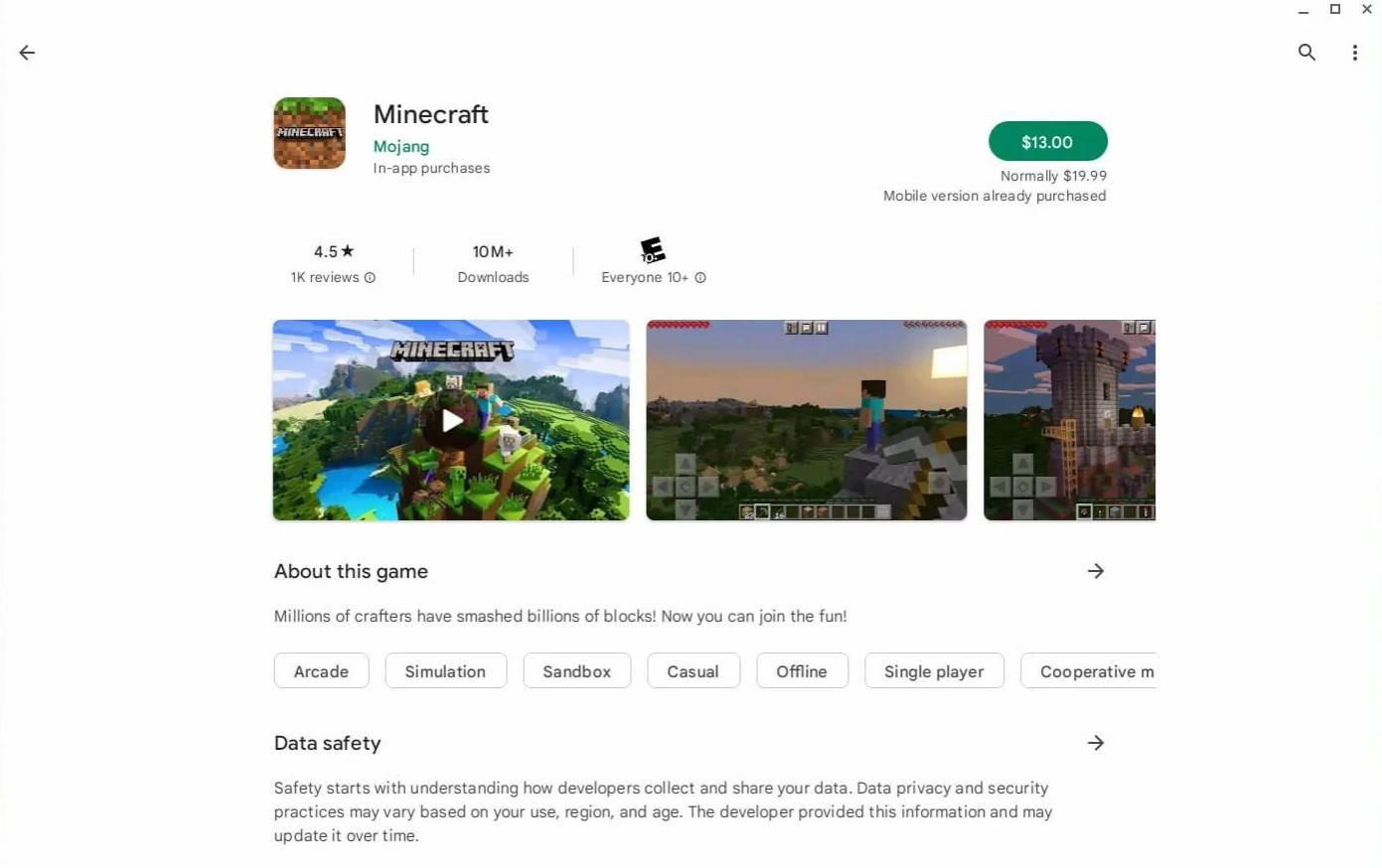 Larawan: tungkol saChromebooks.com
Larawan: tungkol saChromebooks.com
Gayunpaman, mas gusto ng ilang mga manlalaro ang tradisyonal na bersyon ng Minecraft, na posible rin sa Chrome OS, salamat sa pundasyong nakabase sa Linux. Ang pag-install ng bersyon na ito ay nangangailangan ng kaunti pang pagsisikap at teknikal na kaalaman, dahil ang Chrome OS ay naiiba nang malaki mula sa Windows. Inihanda namin ang isang detalyadong gabay upang matulungan kang mag -set up ng Minecraft sa iyong Chromebook sa loob lamang ng kalahating oras.
Pagpapagana ng mode ng developer
Upang magsimula, kakailanganin mong buhayin ang mode ng developer sa iyong Chromebook. Mag -navigate sa menu ng Mga Setting sa pamamagitan ng katumbas ng menu na "Start" at hanapin ang seksyong "Mga Developer". Paganahin ang pagpipilian na "Linux Development Environment", at sundin ang mga tagubilin sa screen hanggang sa magbukas ang terminal. Ang terminal na ito ay katulad ng command prompt sa Windows at magiging iyong workspace para sa proseso ng pag -install.
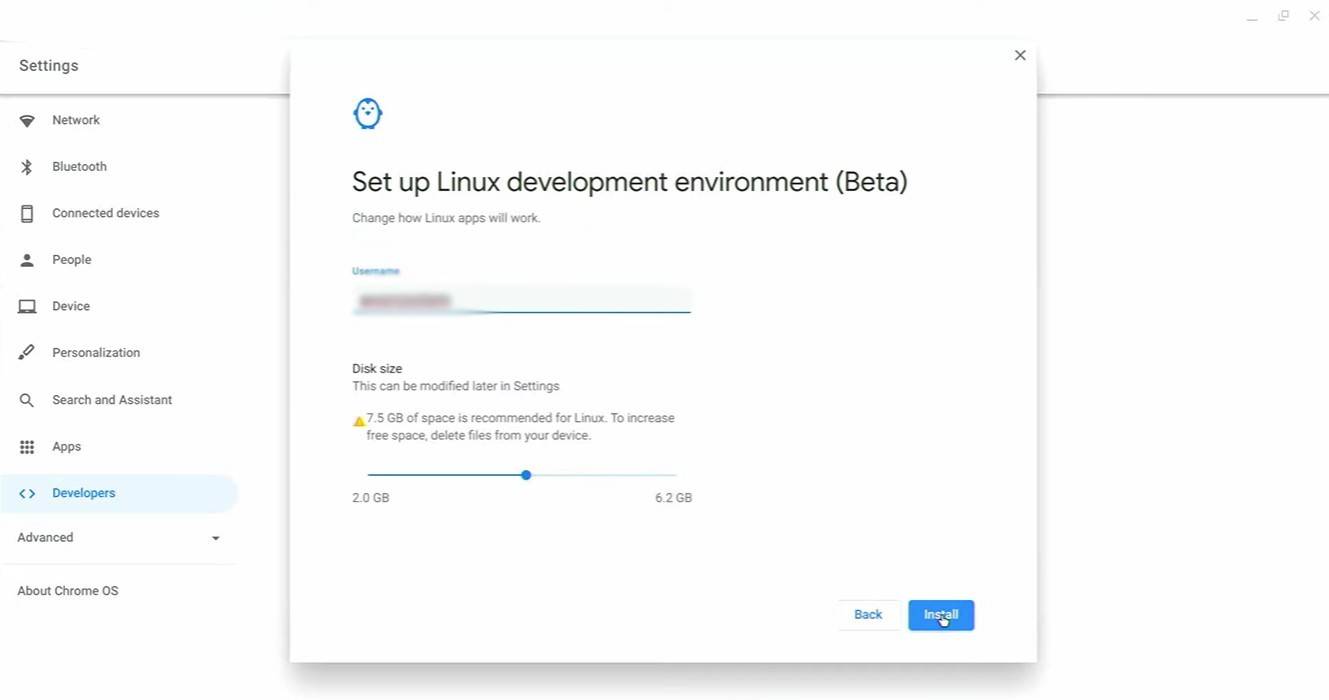 Larawan: YouTube.com
Larawan: YouTube.com
Pag -install ng Minecraft sa Chromebook
Sa pinagana ang mode ng developer, handa ka na ngayong mag -install ng Minecraft sa iyong Chromebook. Sundin ang mga detalyadong hakbang na ibinigay sa aming gabay upang makuha ang laro at maayos na tumatakbo.
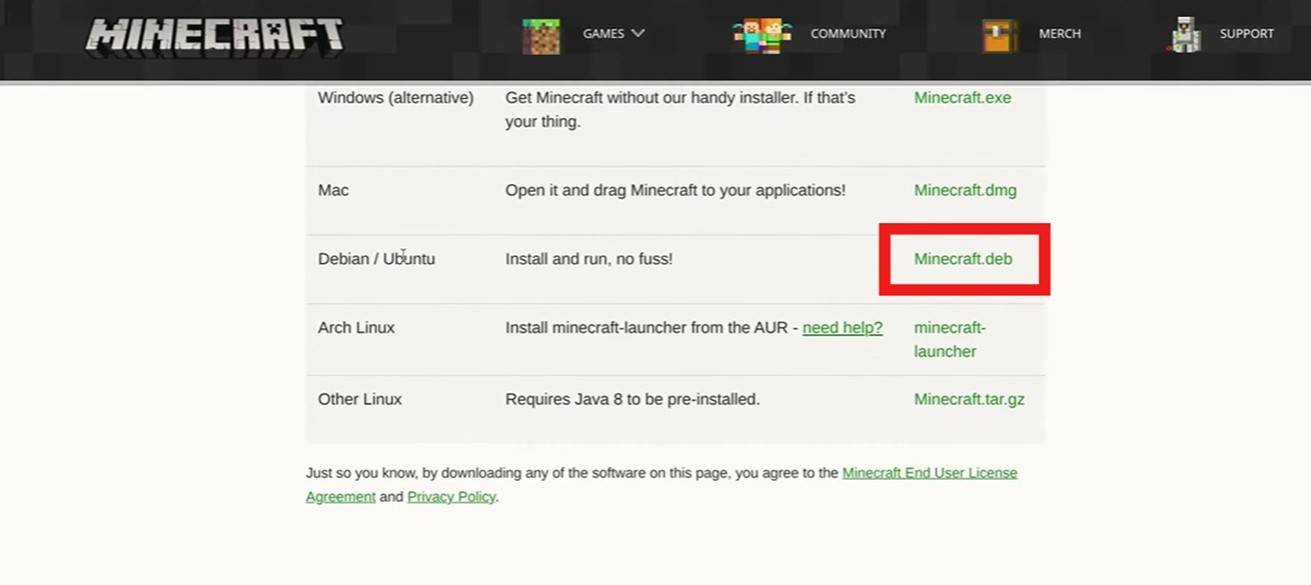 Larawan: YouTube.com
Larawan: YouTube.com






![Asuka's Adult Life [Bundle APO + DV69]](https://images.51ycg.com/uploads/53/17313840976732d3212910d.jpg)








